Note
di Tintoria è un software studiato per
lavanderie e tintorie che consente di archiviare
l'anagrafica dei clienti, redigere un listino prezzi
dei servizi forniti, compilare e stampare le note di
tintoria da rilasciare ai clienti e riepilogare gli
incassi percepiti con la possibilità di visualizzare
grafici statistici tridimensionali relativi alle
entrate mensili. Il programma, quindi, facilita
l'accettazione e il monitoraggio degli indumenti
consegnati dai clienti alla lavanderia attraverso
l'emissione delle note di tintoria in cui annotare i
singoli capi e la loro riconsegna ai proprietari al
termine del servizio. In qualsiasi momento il gestore
della lavanderia è in grado di tenere sotto
controllo i capi in attesa di riconsegna.

L'applicazione
Emissione note di tintoria
è un ambiente di lavoro per la compilazione e la
stampa in duplice copia su foglio A4 di note di
tintoria da rilasciare ai clienti della propria
lavanderia quando consegnano i capi da trattare.
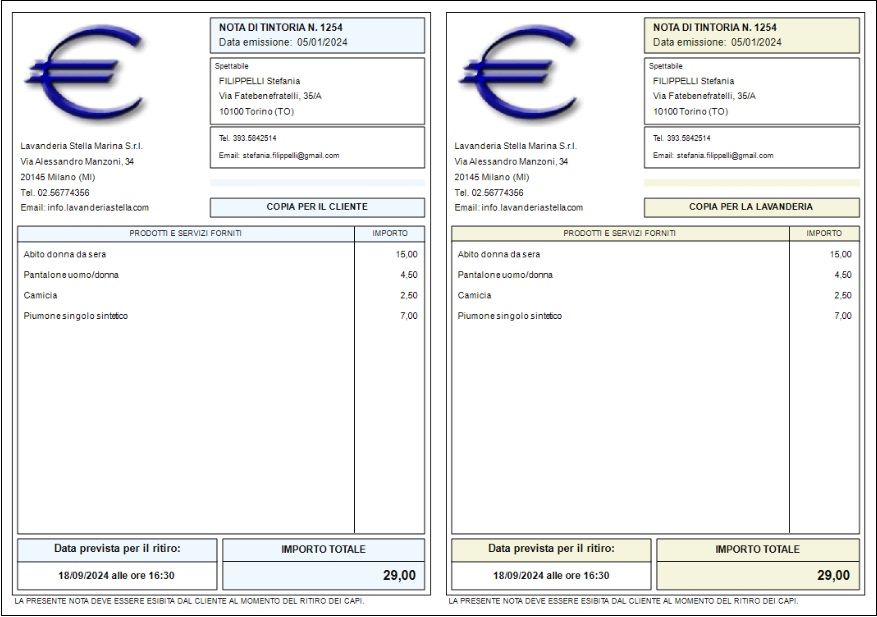
Le note
di tintoria emesse sono salvate in archivi annuali e
seguono una numerazione progressiva gestita
direttamente dal software. La prima operazione da
effettuare per entrare nell'ambiente preposto
all'emissione delle note di tintoria consiste nella
selezione dell'anno solare.
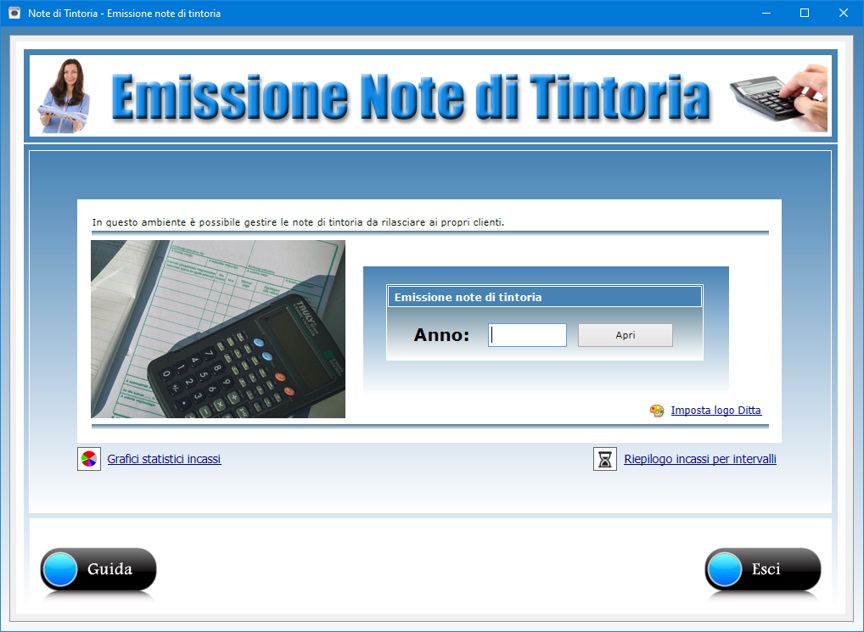
Per
inserire una nuova nota di tintoria in archivio
bisogna fare clic sul pulsante Nuovo,
compilare i campi di testo riguardanti la lavanderia,
il cliente, i capi da trattare, la data e l'ora
previste per il ritiro o per la riconsegna, e premere
Salva. Per modificare una nota di tintoria
archiviata precedentemente, bisogna visualizzarla
nella finestra di lavoro, apportare le modifiche
desiderate e premere il pulsante Salva.
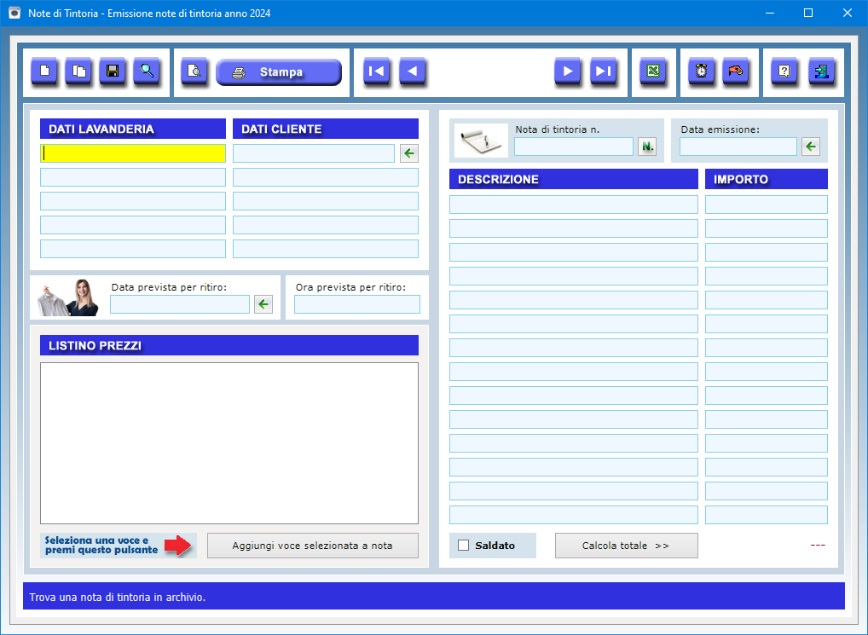
Quando
si preme il pulsante Nuovo, il software
attribuisce al documento un numero che tiene conto di
quante note di tintoria sono già presenti in
archivio, partendo da 1 se l'archivio è vuoto. Se si
vuole far partire la numerazione automatica dei
documenti da un numero superiore, è necessario
utilizzare l'apposita funzione accessibile tramite il
pulsante contraddistinto dalla scritta "N.".
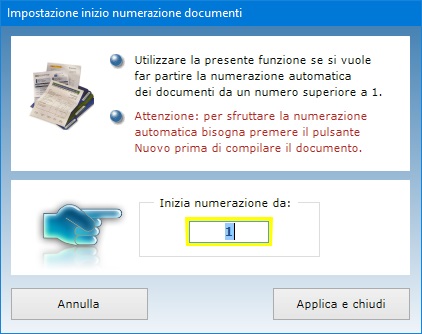
La
compilazione delle note di tintoria è facilitata
dalla possibilità di importare i dati del cliente
dall'archivio anagrafico. Per effettuare
l'importazione dei dati, bisogna utilizzare il
pulsante con la freccia verde posizionato a destra
del primo rigo del blocco riservato ai dati del
cliente.
La funzione Imposta logo ditta consente di
caricare il logo della propria lavanderia in formato Jpeg
o Bitmap da far apparire nella stampa delle
note di tintoria.
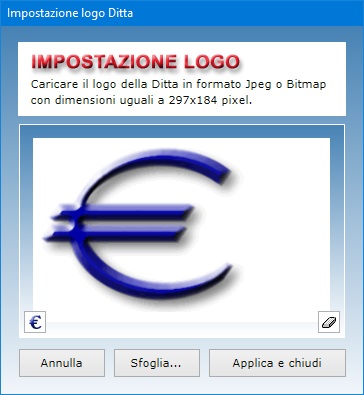
Le
informazioni riguardanti la propria lavanderia sono
salvate in automatico assieme al logo quando si esce
dalla schermata di lavoro.
L'applicazione per l'emissione delle note di tintoria
è fortemente integrata con quella per la creazione
del listino prezzi della lavanderia. Infatti, le voci
da includere nel conto della nota di tintoria possono
essere importate dall'elenco dei prodotti e servizi
che appare nella stessa schermata di lavoro. Tale
elenco mostra, appunto, tutte le voci registrate nel
listino prezzi della lavanderia indicando, per
ciascuna di esse, la descrizione del prodotto e
servizio e l'importo in euro.
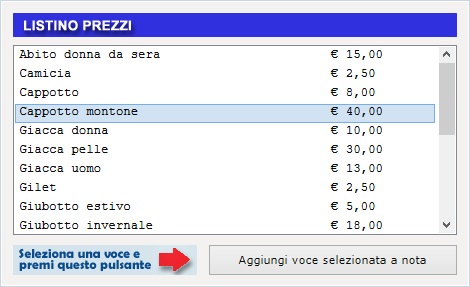
Per
inserire nella nota di tintoria una voce presente nel
listino prezzi, basta selezionarla dall'elenco con un
clic e premere il pulsante Aggiungi voce
selezionata a nota. Ovviamente, è anche
possibile includere nella nota di tintoria prodotti e
servizi non presenti nel listino prezzi della
lavanderia digitando sul momento i dati nei campi
della descrizione e dell'importo.
Il pulsante Duplica risulta utile se si ha
bisogno di registrare una nuova nota di tintoria con
dati molto simili ad un'altra già presente in
archivio, come potrebbe essere il caso di una nota di
tintoria riferita a un certo servizio fornito
mensilmente allo stesso cliente della lavanderia. Per
duplicare la scheda di una nota di tintoria, basta
visualizzare quella già registrata in archivio, fare
clic sul pulsante Duplica, apportare le
dovute modifiche e premere Salva.
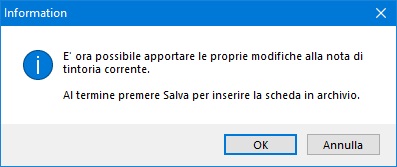
La
casella Saldato va spuntata per indicare che
la nota di tintoria si riferisce a un conto saldato
dal cliente. Questo significa che, nel momento in cui
il cliente ritira i capi e paga il conto, bisogna
riaprire la nota di tintoria, spuntare la casella Saldato
e premere Salva per aggiornare la scheda.
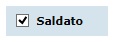
Il
pulsante contraddistinto dall'icona dell'orologio
consente di visualizzare l'elenco delle note di
tintoria relative ai conti non saldati oltre la data
prevista per il ritiro dei capi da parte del cliente.
Se si desidera visualizzare tutti i conti non ancora
saldati, sia scaduti che non, bisogna premere il
pulsante raffigurante la mano con la moneta.
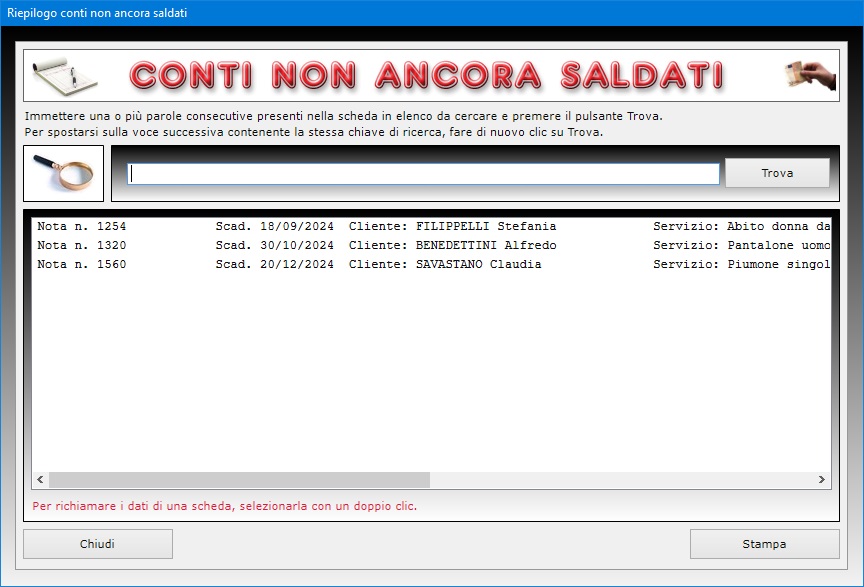
La
funzione Trova permette di ottenere
riepiloghi delle note di tintoria utilizzando più
criteri di ricerca contemporaneamente. Ad esempio, è
possibile ottenere il riepilogo delle note di
tintoria emesse in un preciso giorno dell'anno,
rilasciate a un determinato cliente o riferite ad un
certo servizio fornito dalla lavanderia.
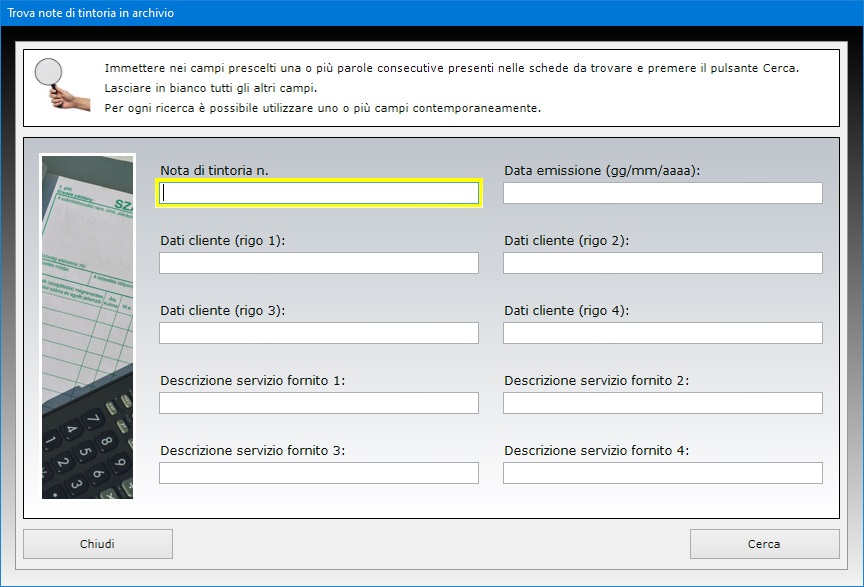
Ogni
singola nota di tintoria può essere visualizzata in
anteprima o stampata in duplice copia su foglio A4,
mentre l'intero archivio delle note di tintoria può
essere esportato in un foglio di Excel.
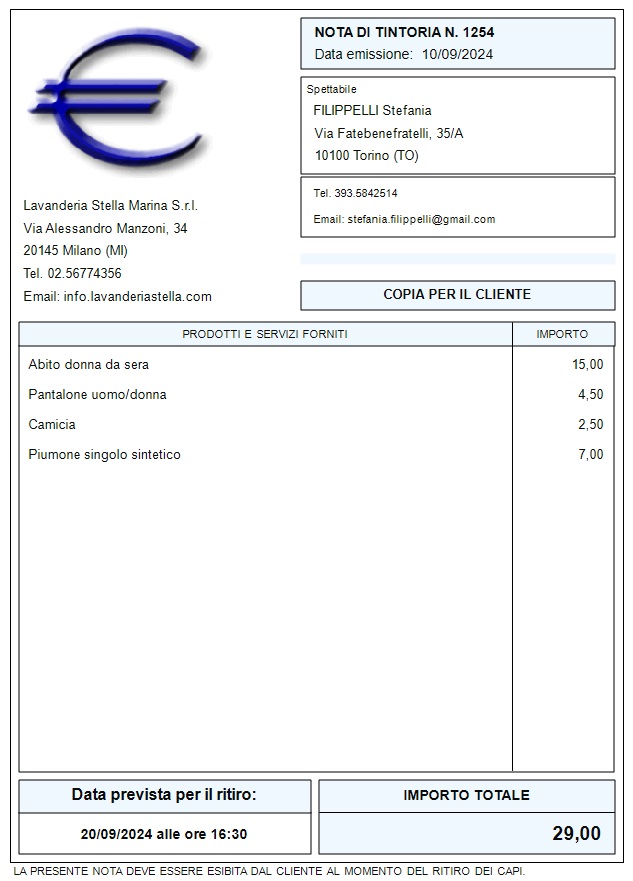
L'applicazione
Statistiche Incassi
consente di visualizzare e stampare grafici
statistici sulle entrate mensili in base alle note di
tintoria emesse ai clienti della lavanderia nell'anno
solare selezionato. L'utente può scegliere se
visualizzare i dati sotto forma di grafico a torta
oppure di grafico a barre tridimensionali. Il grafico
mostra le entrate relative a ciascun mese dell'anno
arrotondando i totali all'euro.
La prima operazione da eseguire per visualizzare i
grafici statistici è quella di indicare l'anno
solare di interesse. A questo punto, facendo clic sul
pulsante Apri, si avrà accesso ad una nuova
finestra in cui compare il grafico statistico degli
incassi.
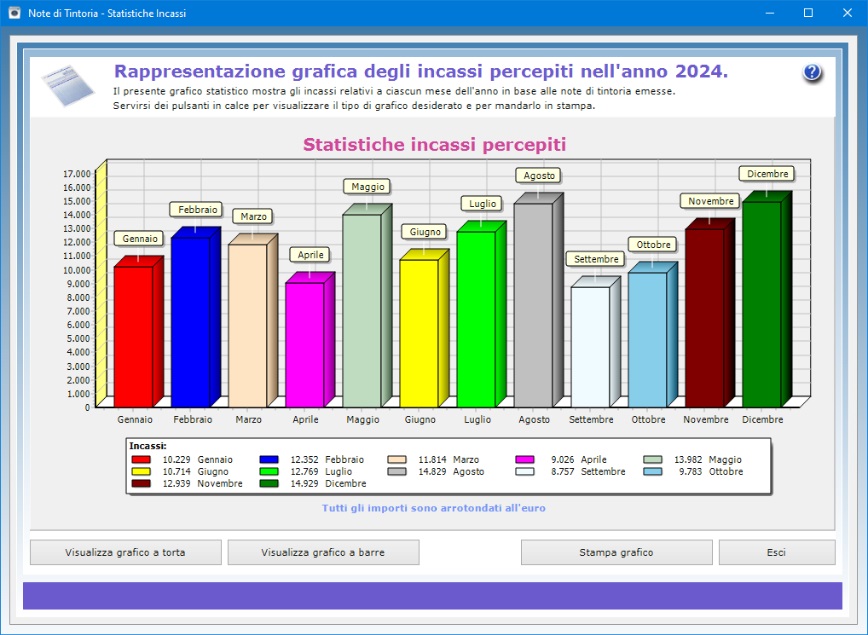
Il
grafico che appare è costituito da dodici barre
tridimensionali, ognuna corrispondente a un mese
dell'anno solare. Più la barra è alta, più le
entrate sono maggiori. L'utente ha la possibilità di
visualizzare le stesse statistiche sotto forma di
grafico a torta facendo clic sull'apposito pulsante
posizionato in basso.
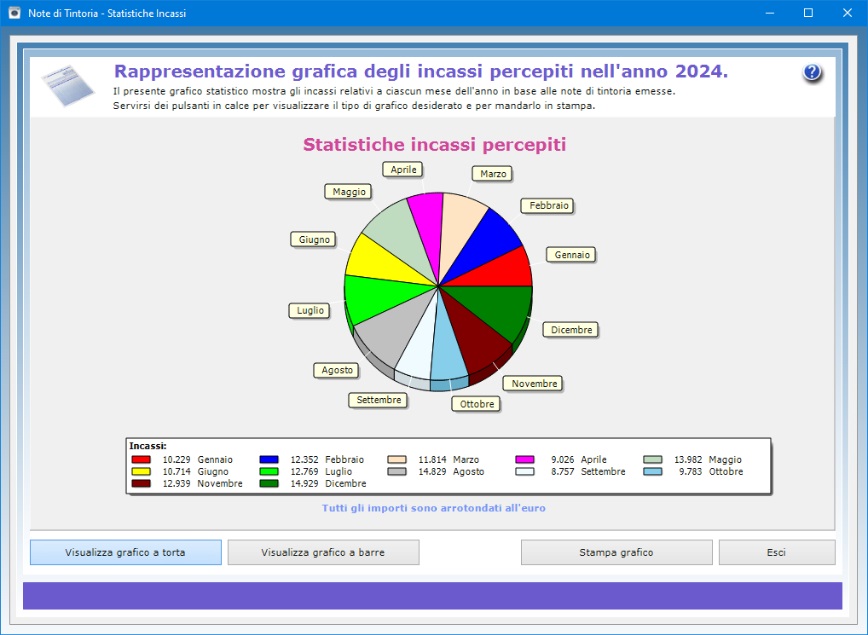
Per
tornare a visualizzare il grafico a barre, basta
premere il pulsante corrispondente.
Il pulsante Stampa grafico consente di
ottenere su carta il grafico visualizzato in quel
momento unitamente ai dati relativi alle entrate
mensili.
L'applicazione Riepilogo Incassi
consente di ottenere un estratto conto degli incassi
percepiti in base alle note di tintoria rilasciate ai
clienti della lavanderia in un qualsiasi intervallo
di tempo utilizzando come filtro di ricerca i dati
del cliente indicati nel primo rigo della ricevuta.
Per ottenere il riepilogo degli incassi relativi a un
certo intervallo di tempo è sufficiente indicare
l'anno solare di interesse, i dati del cliente
unitamente alla data di inizio e a quella di fine
intervallo e premere il pulsante Visualizza
riepilogo.
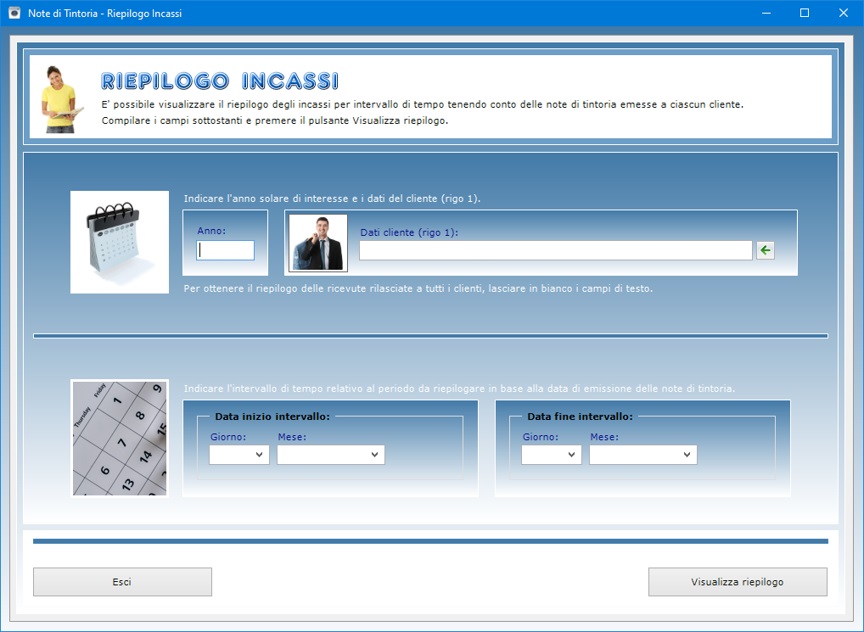
L'estratto
conto che si ottiene visualizza un elenco di tutti
gli incassi percepiti nel periodo specificato,
riportando per ogni nota di tintoria la data di
emissione, il cliente, il tipo di servizio fornito e
l'importo totale percepito.
Per ottenere il riepilogo di tutte le note di
tintoria emesse a tutti i clienti nell'intervallo di
tempo indicato, basta lasciare in bianco i campi di
ricerca. Il riepilogo visualizzato può essere
stampato su carta facendo clic sull'apposito
pulsante.
L'applicazione Anagrafica Clienti
memorizza le informazioni relative alle persone che
più di frequente si servono della lavanderia. La
creazione delle schede anagrafiche facilita la
compilazione delle note di tintoria grazie ad una
funzione di importazione dei dati dall'archivio.
Questa app è, in effetti, una completa rubrica
elettronica dotata di funzioni avanzate con cui è
possibile controllare la validità del numero di
partita IVA, del codice fiscale, dell'IBAN bancario e
del numero di carta di credito, nonché inviare un
messaggio e-mail al cliente selezionato.
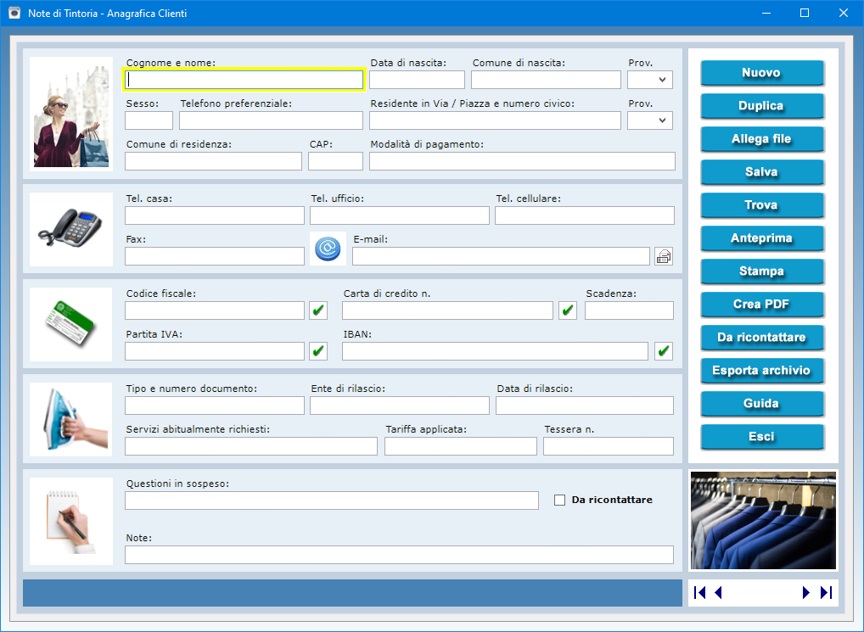
Per
inserire una scheda in archivio, bisogna fare clic
sul pulsante Nuovo, compilare i campi di
testo che interessano e premere il pulsante Salva.
Per modificare una scheda esistente, bisogna
visualizzarla nella schermata di lavoro usando le
frecce di scorrimento dei record o la funzione di
ricerca, apportare le modifiche desiderate e premere Salva.
Nell'anagrafica dei clienti è possibile annotare
cognome, nome, data e luogo di nascita della persona,
l'indirizzo di residenza, le modalità di pagamento
preferite, i recapiti telefonici di casa, ufficio,
cellulare e fax, l'indirizzo e-mail, il telefono
preferenziale dove il cliente desidera essere
contattato, il codice fiscale, il numero di partita
IVA, il numero di carta di credito con relativa data
di scadenza e l'IBAN bancario. La scheda del cliente
consente, inoltre, di registrare gli estremi di un
documento di riconoscimento, i servizi abitualmente
richiesti, la tariffa applicata e l'eventuale numero
della tessera rilasciata dalla lavanderia.
Se esistono importanti questioni in sospeso con il
cliente, è possibile prenderne nota nel relativo
campo di testo. Mettendo il segno di spunta sulla
casella Da ricontattare, si inserisce la
scheda in un elenco contenente tutti i clienti con
questioni in sospeso che vogliono essere richiamati,
ad esempio, nel momento in cui il problema è stato
risolto o quando ci sono novità. Per visualizzare
tale elenco, basta fare clic sul pulsante Da
ricontattare.
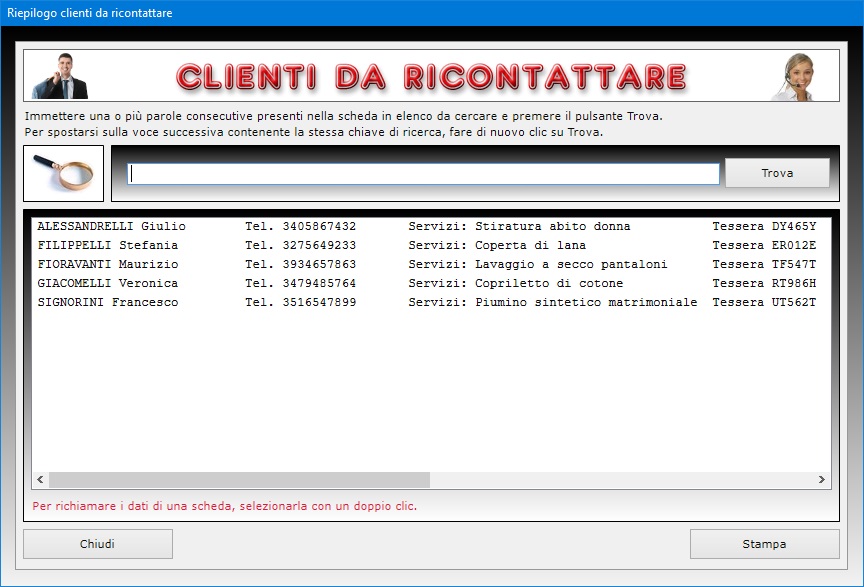
Il
pulsante Duplica è utile se si ha bisogno
di registrare due o più schede con dati molto simili
perché riferite, ad esempio, ai familiari del
cliente che risiedono allo stesso indirizzo. Per
duplicare la scheda di un cliente, basta visualizzare
quella già registrata in archivio, fare clic sul
pulsante Duplica, inserire i nuovi dati e
premere Salva.
Per trovare le schede dei clienti in archivio è
possibile utilizzare uno o più filtri di ricerca
contemporaneamente. Ad esempio, si può ottenere
l'elenco di tutti i clienti che risiedono in una
certa zona, che richiedono abitualmente un
determinato servizio, che hanno particolari questioni
in sospeso con la lavanderia o per i quali è stata
registrata una certa parola o espressione distintiva
nel campo "Note".
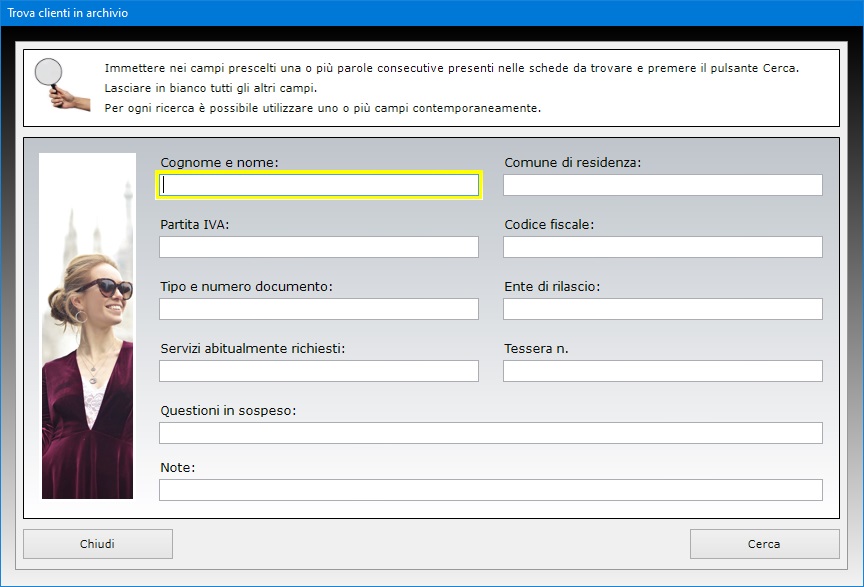
Appositi
pulsanti consentono di controllare la validità del
codice fiscale del cliente, del numero di carta di
credito, dell'IBAN bancario e del numero di partita
IVA. Se il numero di partita IVA è esatto, il
software indicherà quale Ufficio provinciale lo ha
rilasciato. Il campo "E-mail" è
affiancato da un pulsante che permette di lanciare
l'applicazione presente sul proprio computer per la
gestione della posta elettronica compilando in
automatico la casella dell'indirizzo del
destinatario.
La funzione Allega file consente di abbinare
alla scheda di ciascun cliente fino a tre file di
qualsiasi genere che potrebbero contenere, ad
esempio, la copia digitale del documento di
riconoscimento oppure un file di Word in cui
annotare richieste particolari avanzate dal cliente
sul lavaggio dei sui indumenti. Il contenuto di ogni
allegato può essere descritto nell'apposito campo di
testo e il file può essere aperto in qualsiasi
momento premendo il pulsante Apri.
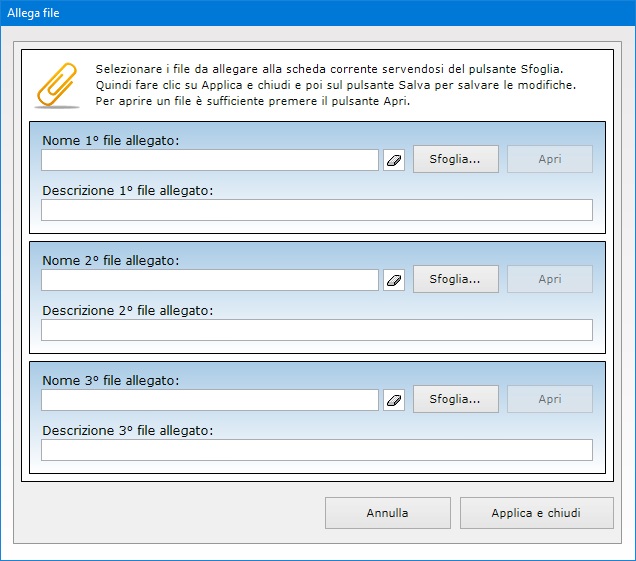
La
scheda di ogni singolo cliente può essere
visualizzata in anteprima, stampata su carta o
salvata in un file PDF. L'archivio
anagrafico dei clienti può essere esportato in un
file di Microsoft Excel utilizzando una
semplice funzione accessibile con pochi clic del
mouse. Il foglio di Excel generato potrà
essere aperto con qualsiasi applicazione in grado di
gestire i file in formato XLS.
L'applicazione Listino Prezzi
ha lo scopo principale di facilitare la compilazione
delle note di tintoria, dal momento che le voci
registrate in questo ambiente possono essere
importate, appunto, nel promemoria cartaceo da
rilasciare a ogni cliente della lavanderia quando
consegna i capi da lavare, smacchiare, stirare e
così via.
Di ogni prodotto e servizio si può indicare una
descrizione, l'importo in euro, la tipologia, i tempi
e gli orari di erogazione, i supplementi e il
personale addetto. Nel caso dei prodotti presenti in
magazzino, è possibile registrare la marca e il
modello, la collocazione sullo scaffale, la giacenza,
il costo, il valore (costo x giacenza), gli estremi
del fornitore e le modalità di ordine della merce.
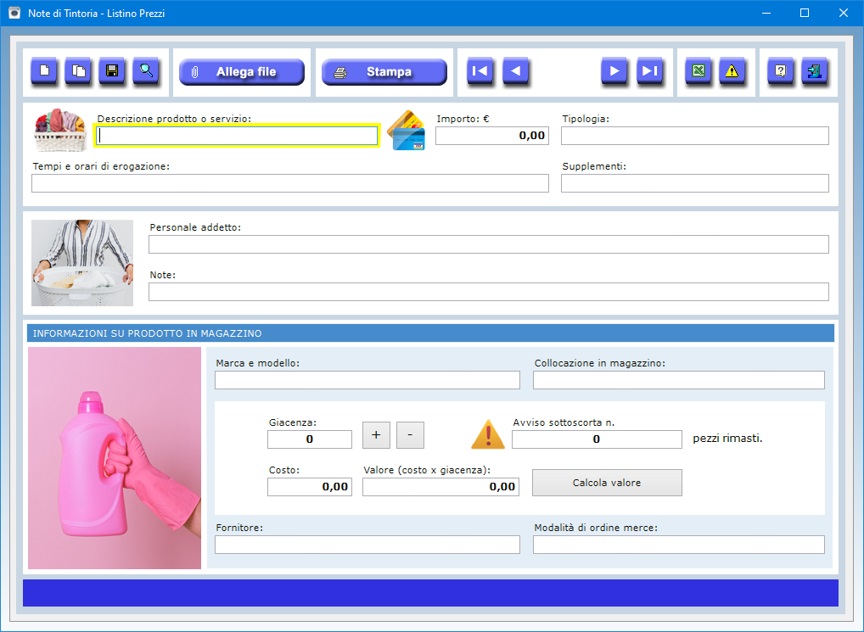
Per
inserire una nuova scheda in archivio, bisogna
premere il pulsante Nuovo, compilare i campi
di testo che interessano e premere Salva.
Per modificare una scheda già in archivio, basta
visualizzarla nella schermata di lavoro utilizzando
la funzione di ricerca o le frecce di scorrimento dei
record, aggiornare i dati e premere Salva.
Appositi pulsanti consentono di aggiornare la
giacenza in magazzino aggiungendo o sottraendo una
certa quantità.

Il
campo Avviso sottoscorta consente di
indicare a che numero minimo di pezzi disponibili si
vuole essere avvisati per effettuare un nuovo
ordinativo della merce. Per visualizzare l'elenco dei
prodotti sottoscorta basta fare clic sul pulsante
contraddistinto dall'icona del segnale di pericolo.
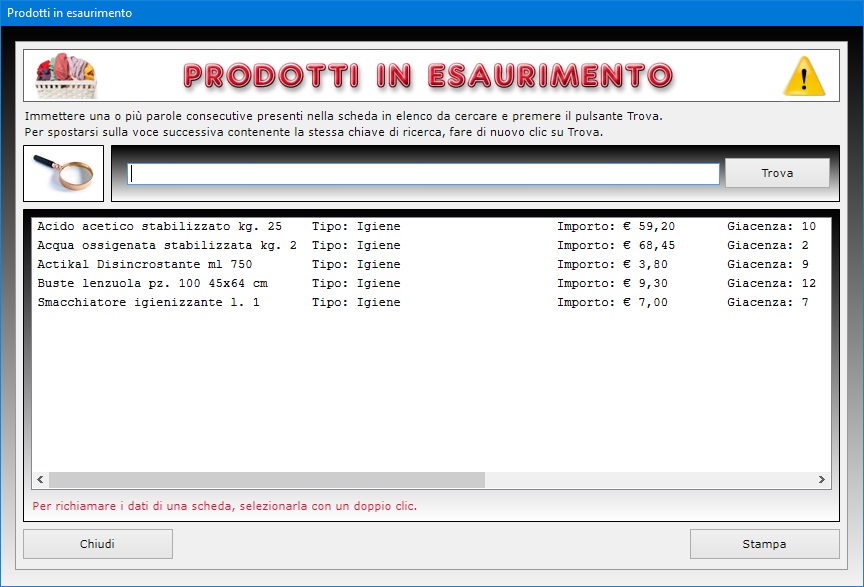
La
funzione Duplica è particolarmente utile se
si vuole registrare diverse tariffe applicate dalla
lavanderia allo stesso prodotto o servizio nei vari
periodi dell'anno.
La funzione Trova consente di trovare un
prodotto o servizio in archivio anche usando più
filtri di ricerca contemporaneamente.
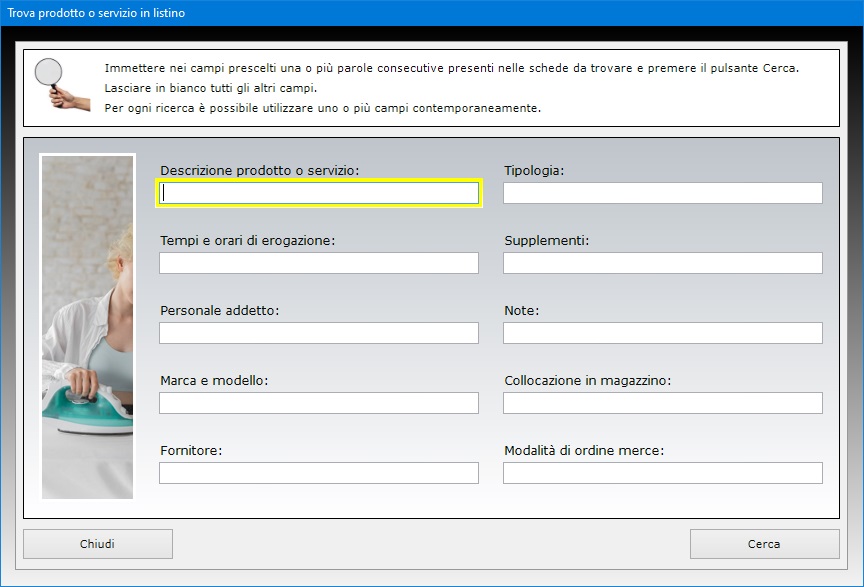
E'
inoltre possibile allegare a ciascuna scheda fino a
tre file di qualsiasi genere.
Ogni singola scheda può essere stampata su carta
mentre l'intero listino prezzi può essere esportato
in un foglio di Excel.
Tutti gli archivi di Note di Tintoria
possono essere esportati in un file di Microsoft
Excel utilizzando una semplice funzione
accessibile con pochi clic del mouse. Il foglio di Excel
generato potrà essere aperto con qualsiasi
applicazione in grado di gestire i file in formato XLS
(ad esempio, con Open Office, Libre
Office o Microsoft Office).

Il
software può essere utilizzato anche in una rete
locale se si ha necessità di condividere gli
archivi fra più postazioni di lavoro. L'acquisto di
una singola licenza autorizza l'utente ad installare
l'app su tutte le macchine di sua proprietà.
L'accesso al software è protetto da una password
aggiornabile dall'utente che può essere
cambiata tutte le volte che si desidera. Per il primo
accesso al programma, bisogna utilizzare la parola
chiave "autenticazione" (scritta
senza le virgolette).
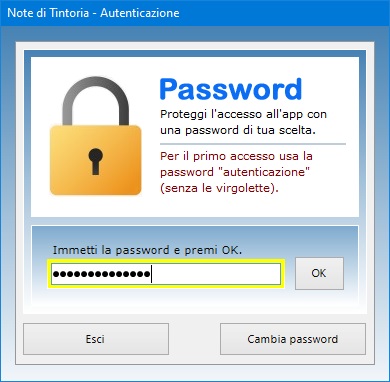
Note
di Tintoria può essere utilizzato
anche su chiavetta USB. A tal fine, basta
copiare la cartella del programma su pen-drive
e fare doppio clic sull'icona dell'applicazione per
eseguirla. La copia della cartella su dispositivo
esterno è anche il metodo più veloce per effettuare
il backup di tutti gli archivi.
Note di Tintoria è quindi
lo strumento ideale per tutte le lavanderie e
tintorie che vogliono gestire in maniera accurata e
veloce l'intero processo di lavorazione dei capi di
abbigliamento o tappezzeria, dall'accettazione alla
riconsegna al cliente. L'utente rimarrà
piacevolmente sorpreso nel constatare come il
software richieda tempi di apprendimento praticamente
nulli.
|